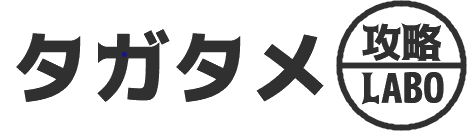当記事では、DMM版タガタメが起動しないとお困りの方に向けて解決手順をご紹介したいと思います。
当記事に掲載している手順で『ウマ娘』など他のDMM版ゲームが起動したという報告も頂いております。
【2019年3月5日】運営からの回答に伴い、他の除外指定に関して補足に追記
【2021年2月13日】DMMアップデートの場合の対処法を補足に追記
【2022年3月21日】新DMM GAME PLAYERで起動しない場合の対処法を追記
【2023年4月30日】VCランタイム不足で起動しない場合の対処法を追記
目次
最近まで動いていたDMM版タガタメが起動しない!?
先日、昼あたりまで動いていたDMM版タガタメが突如起動しない問題に遭遇しました。
アンインストールしたりして焦ったので、その時に解決した方法や皆さんからの報告を集約してまとめてみました。
重要な対処法も記載しておりますので、記事終盤の追記部分までしっかりお読み頂ければと思います。
タガタメが起動しない現象
DMM版プレイヤーを起動後、タガタメを起動すると以下のようなアップデートを促されます。
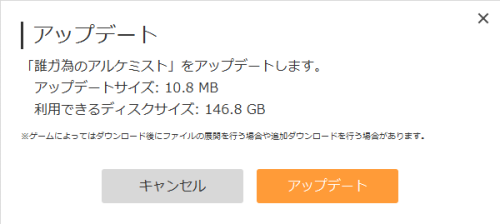
『アップデート』を押下するとダウンロードが始まりますが、起動エラーのダイアログが表示され、アンインストールを促されます。
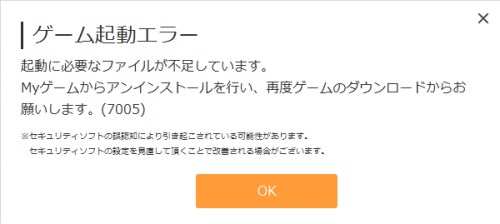
PC再起動からやり直してもこのような現象が続く場合は、『Windows Defender』というWindows8あたりから標準内蔵されているセキュリティソフトか市販のウイルス対策ソフトで引っかかっている可能性が高いです。(2019年2月末~3月上旬に発生している場合は可能性がより高い)
DMM GAMESでは、最近コンプライアンスを変更したのか、ゲームの脆弱性を狙ってのハッキングや不正利用の対策のために世界的に有名な『nProtect Game Guard(通称:nPro)』というオンラインセキュリティソフトの導入を可能としたようです。

DMM GAMESによる導入対応に伴い、最近になって、タガタメはこのnProを利用して起動する仕組みになったようです。
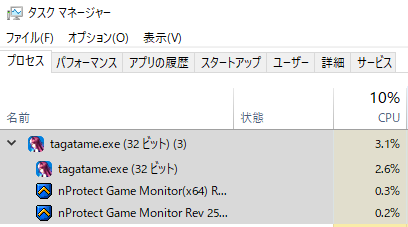
※子プロセスとして『nProtect』がタガタメのプロセスからコールされ動作している様子(タスクマネージャー画面)
しかし、あろうことか、このnProが『Windows Defender』によって『トロイの木馬ウイルス』であると認識されているようでDMM版のタガタメが起動せず、あえなく引退する人も現れるのでは!?という噂まで耳にしています。
ということで、このまま、安易にタガタメをアンインストールしてしまうと、いろいろと面倒な羽目になるので、私が起動可能にまで至った経緯をご紹介したいと思います。
(※下記の手順に伴うトラブルや故障等に関する一切の保証・責任を負いかねます。あらかじめご了承ください。)
【手順1】Windows DefenderからDMM版タガタメフォルダーを除外対象にする
1. Windows Defenderセキュリティセンターを開く
常駐ソフトにある盾のアイコンを右クリックして『セキュリティダッシュボードの表示』を選択などしてWindows Defenderセキュリティーセンターを開く
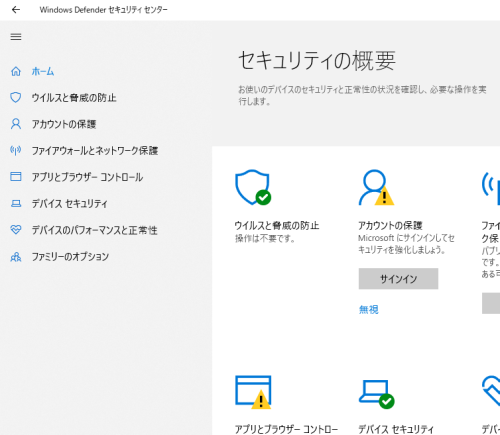
2. ウイルスと脅威の防止を選択
左のメニューにある『ウイルスと脅威の防止』を選択
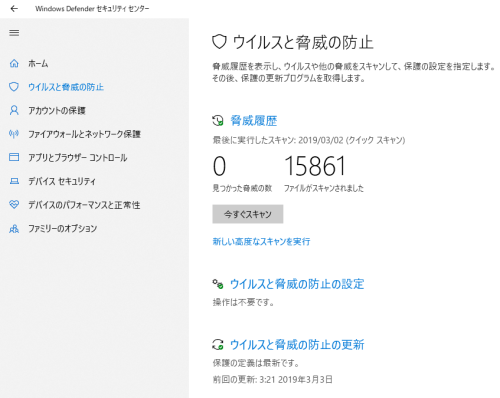
3. 除外の追加または削除を選択
ウイルスと脅威の防止のページを下スクロールし、下の方にある『除外の追加または削除』を選択
※Winバージョンによっては、『ウイルスと脅威の防止ページ内』 → 『ウイルスと脅威の防止の設定にある設定管理リンク押下』 → 下スクロールで『除外の追加または削除』で選択できる場合もあります。
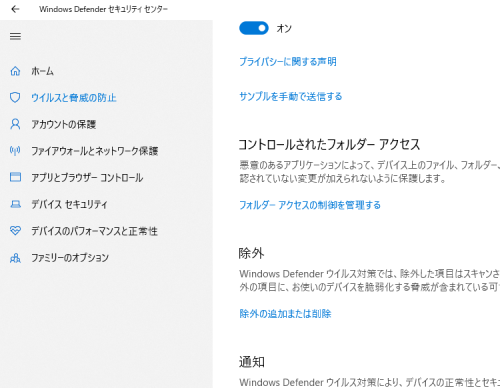
4. 除外
除外の追加『+』ボタンを押下し、『フォルダー』を選択
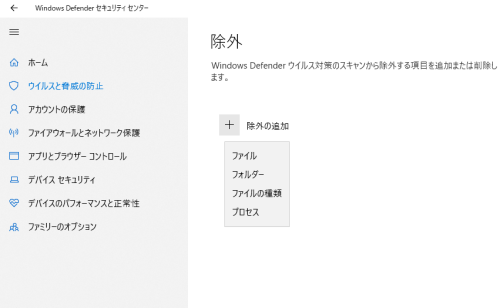
5. インストール先フォルダを選択
DMM版タガタメがインストールされているフォルダーを選択し、『フォルダーの選択』ボタンを押下
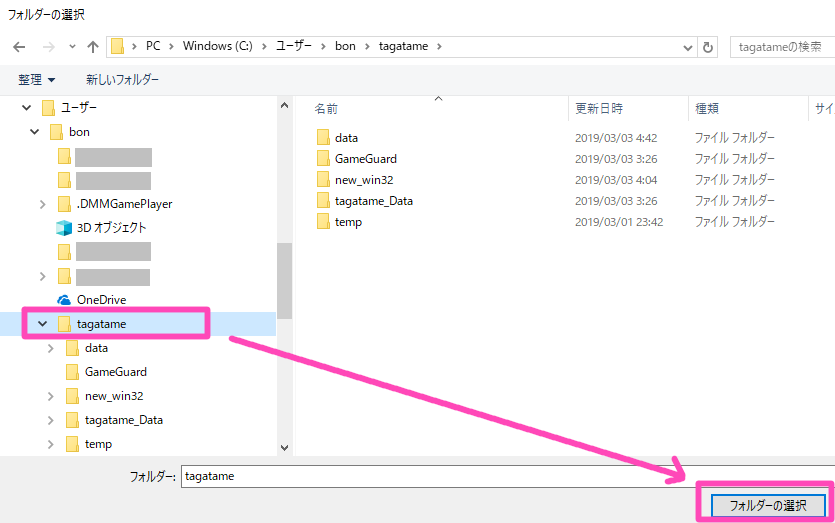
6. 除外フォルダーが追加されていることを確認
私の環境の場合『C:\Users\bon\tagatame』
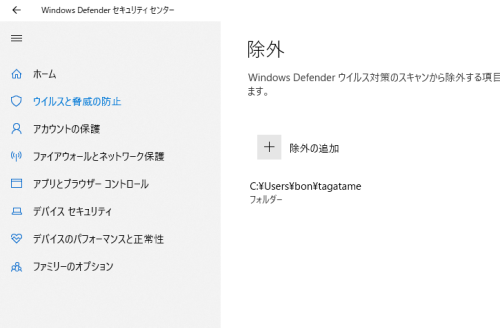
7. タガタメを起動
とりあえず、DMM PLAYERから再起動しなおしてタガタメが起動することを確認(ここで終わりではありません)

【手順2】Windows Defenderからタガタメの実行ファイルのみを除外対象に変更する
上記の手順1を終えた後、タガタメは起動したままにしておいてください。
1. タガタメの実行ファイルを除外対象にする
上記の手順1の4.までと同様の手順で、除外の『+』から『ファイル』を選択
2. tagatame.exeのファイルを確認し選択
タガタメ起動中は実行ファイルである『tagatame.exe』が見えるようになるのでこれを選択
私の環境の場合『C:\Users\bon\tagatame\tagatame.exe』
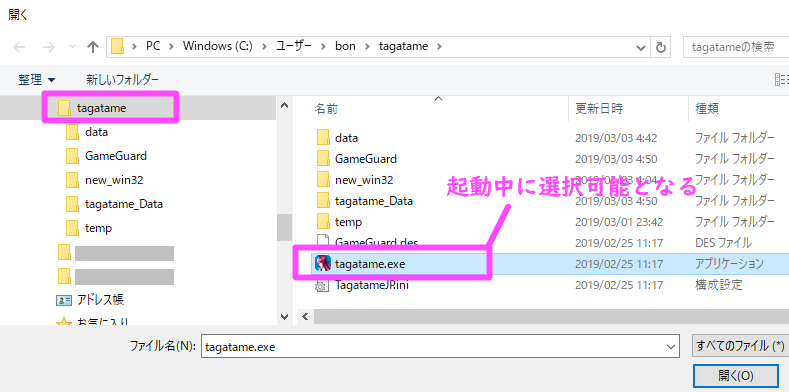
3. 除外項目から手順1で指定したフォルダーを削除
手順1の6.で指定した除外項目であるフォルダーの指定の方を削除
削除する理由は、セキュリティ的に除外範囲は狭ければ狭いほど良いという観点で、タガタメ実行ファイルのみを除外とするためです。
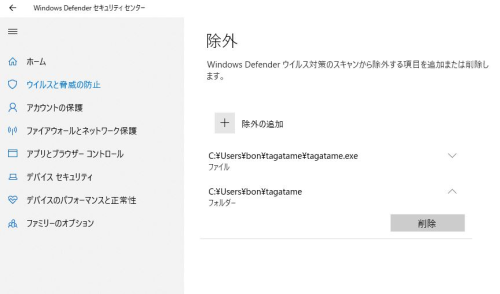
4. tagatame.exeの除外指定のみになっていることを確認
下の画像のようにタガタメ実行ファイルの指定のみになっていればOK
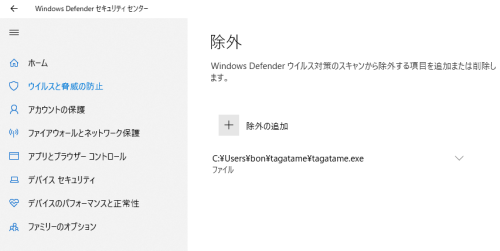
5. タガタメを終了して再起動
タガタメを一度終了し、正常に起動すれば終了です。お疲れさまでした。
もし、手順2によって起動しなくなった場合は手順1のみでプレイしていただければと思います。
補足
他のセキュリティーソフトでも同様に、nProtectをウイルスと判定している可能性がありますので、あわせて検知結果などをご確認ください。
※AVASTなどでも引っかかるという報告があがっています。
追記(2019年3月5日)
念のため、タガタメサポートへ起動方法を問い合わせたところ、当記事でご紹介した方法(exeファイル or フォルダ除外指定)か、あるいは、拡張子『*.des』のファイルを除外にすることを試みるしかないという回答でした。
ちなみに、desファイルはインストール先フォルダ直下に1ファイルと更に下にあるGameGuardフォルダになんと13ファイルもあります。
ファイル名やファイルの場所から推察すると、desファイルはnProが動作するために利用しているファイルと間違いなく言えそうです。
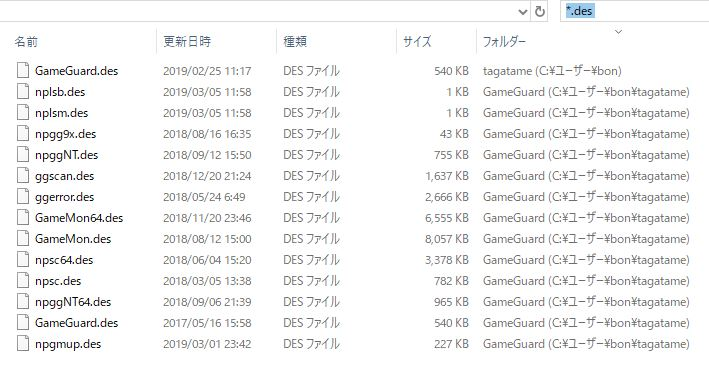
運営が推奨している2つの方法のうちの1つ(desファイルの除外指定)の13ファイル分、個別に設定するのはさすがに手間がかってしまいます・・・。
ですので、当記事では、運営も推奨している上記で紹介した「exeファイルの除外」の方を推奨しています。
※実際、私もnProの仕様が変わってdesファイルが増えたりすると面倒なので「exeファイルの除外」のみだけ実施して起動しています。
追記(2021年2月13日)
まれにDMM Games側で不具合修正などのアップデートが入っている場合、タガタメのショートカットアイコンなどからでは起動できないことがあります。
そのような場合は、DMM Game Playerのみを起動後、「Myゲーム」などのページからタガタメを正常に起動できることがあるので試してみてください。
正常起動後以降、次回からはショートカットからでも起動できます。
新DMM GAME PLAYERでの起動しない現象
旧版のDMM GAME PLAYERが2022年3月22日にサービス終了となります。
これに伴い、新アプリに移行された方から「ゲームが起動できない」という声が続出しております。
前述の対処をしても起動できない場合、Windowsにログインしているユーザー権限に「Administrator(管理者)」権限がない可能性を考えても良いかもしれません。
原因として1つ考えられる事は、CドライブのProgram Files下などにインストールするなどした場合、セキュリティ上、アプリから参照・編集権限がないためエラーとなっているパターンです。
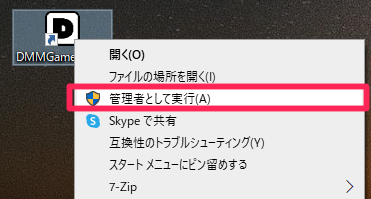
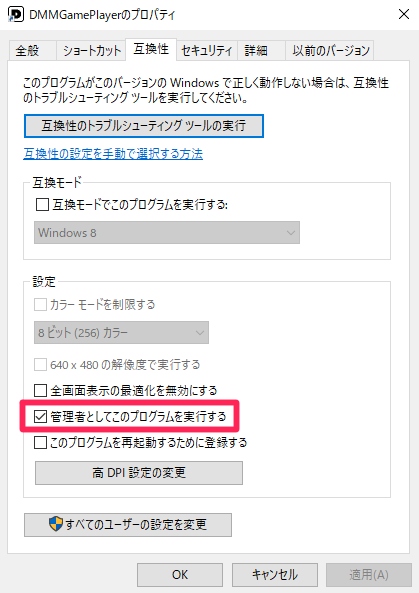
その場合は、上の画像のように新DMM GAME PLAYERの「プロパティ(右クリックから選択)」から「管理者として実行」を選択して起動するか、あるいは、同プロパティの「互換性タブ内」にて「管理者としてこのプログラムを実行する」のチェックをONにして起動しましょう。
尚、後者の方法で設定しておけば、毎回、DMMアプリがバージョンUPした場合もスムーズなのでオススメです。
追記(2023年4月30日)【重要】
上記の対応を全て実施しても起動しない方に多く見られるのが「Microsoft Visual C++ 2013ランタイムライブラリ」がPCにインストールされていない環境です。
この「Microsoft Visual C++ ランタイムライブラリ」とは、Visual Studioを使用して開発されたアプリケーションを Visual StudioがインストールされていないPC上で実行するために必要なプログラムファイル群を意味します。
運営でも、これがインストールされていないPCには、こちらの告知でVCライブラリをインストールするよう推奨しています。
※対応環境等は上記リンク先で確認してください。
前置きが長くなりましたが、このランタイムをインストールする手順は下記の通りです。
1. Microsoftの「Visual Studio 2013 の Visual C++ 再頒布可能パッケージ」にて「ダウンロード」を選択
2. 「vcredist_x86.exe」を選択すればダウンロード開始
3. ダウンロードされた「vcredist_x86.exe」を実行してインストール
4. DMM版ゲームを起動
感想・まとめ
さすがにこの不具合は、PCに詳しくない方は対応に手間取るでしょうし、きついですね。
nProを突然導入したDMMが問題なのか、タガタメによるnProの利用方法にミスがあるのか、世界的に有名なnProをウイルス扱いするWindows Defenderが悪いのか私には分かりません。
ただ、下手をするとDMM版のログインを諦める事態に繋がり兼ねず、有償コインなど保持されている方もいると思うので、DMMやタガタメ運営による早急なアナウンスぐらいはして欲しいと正直思います。
既に解決されている方も多いと思いますが、何かの一助となれば幸いです。